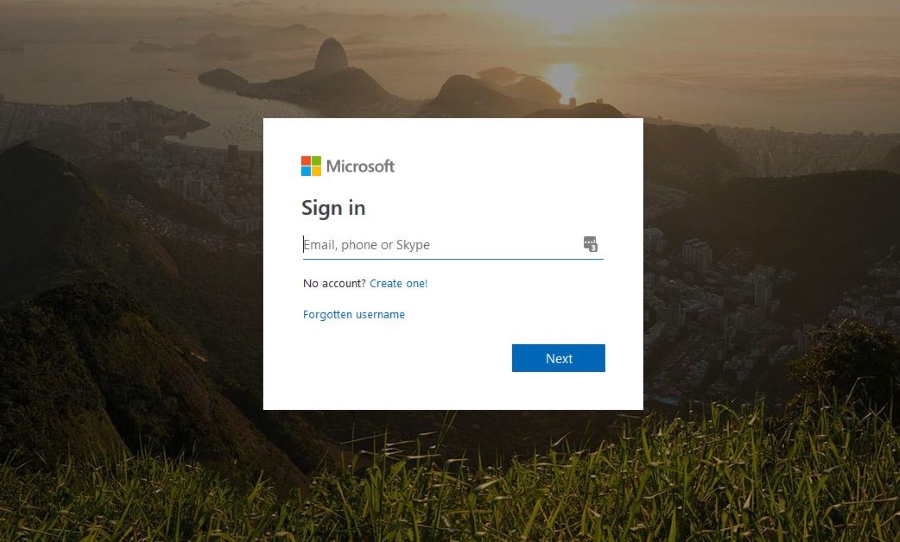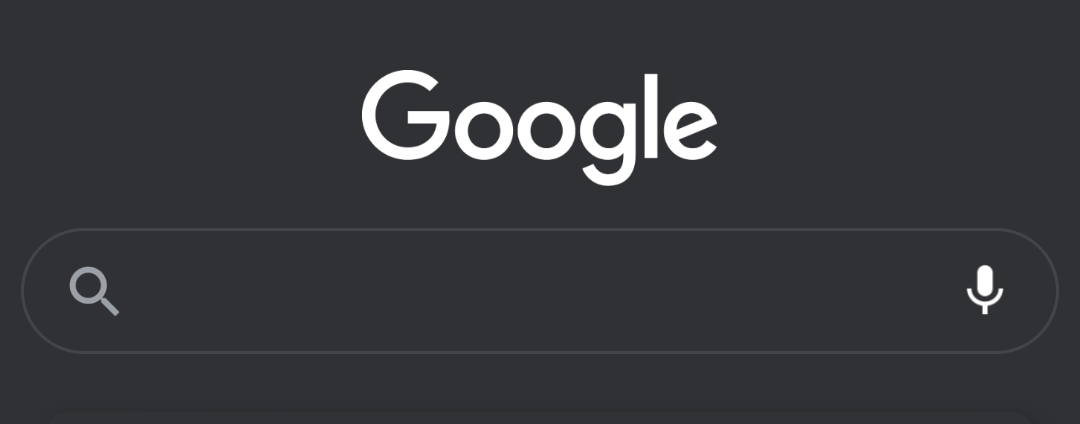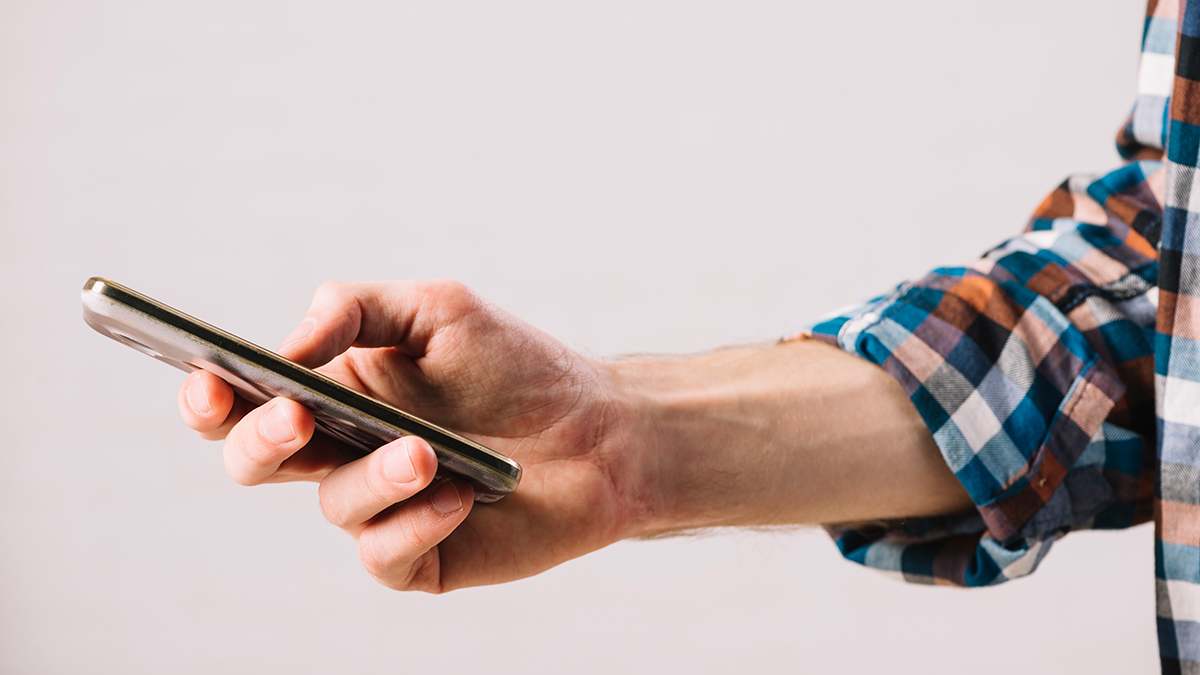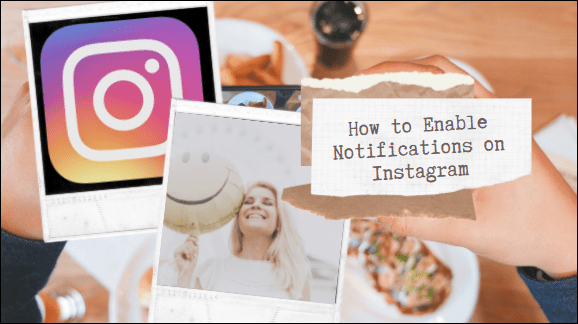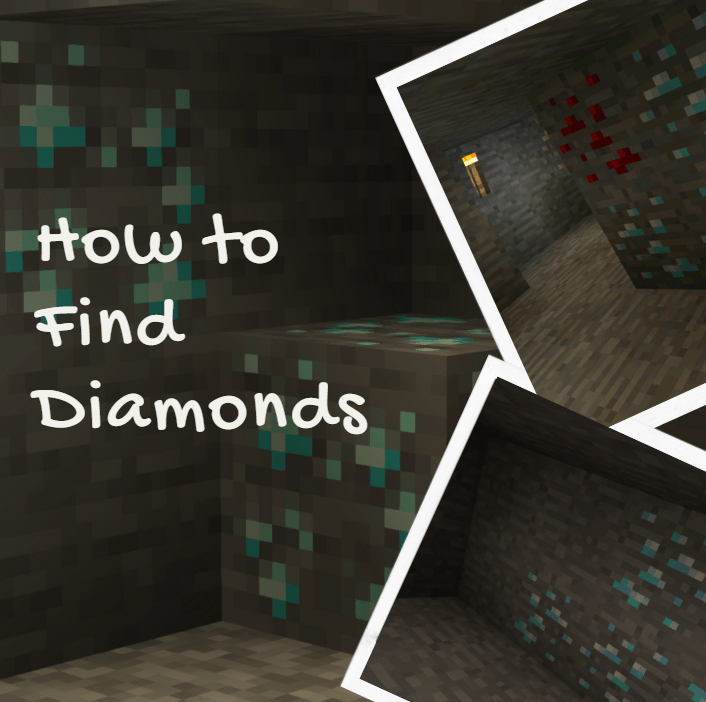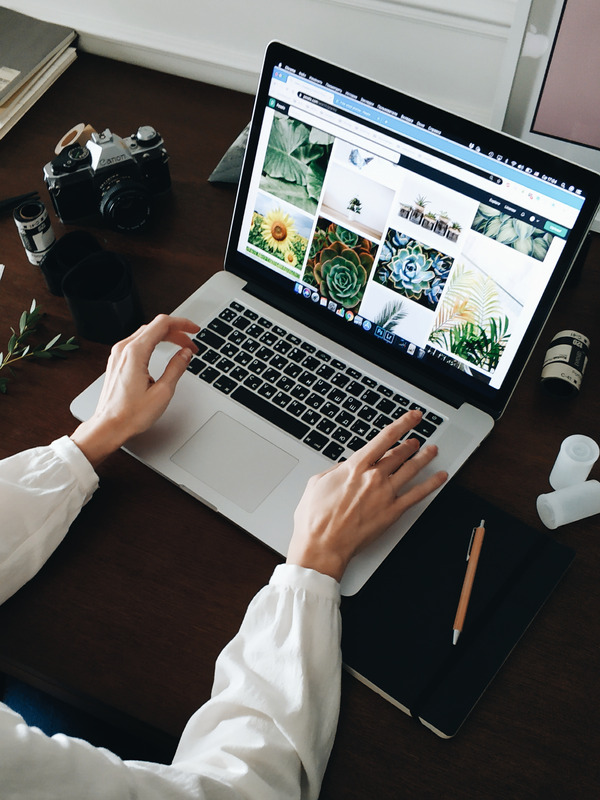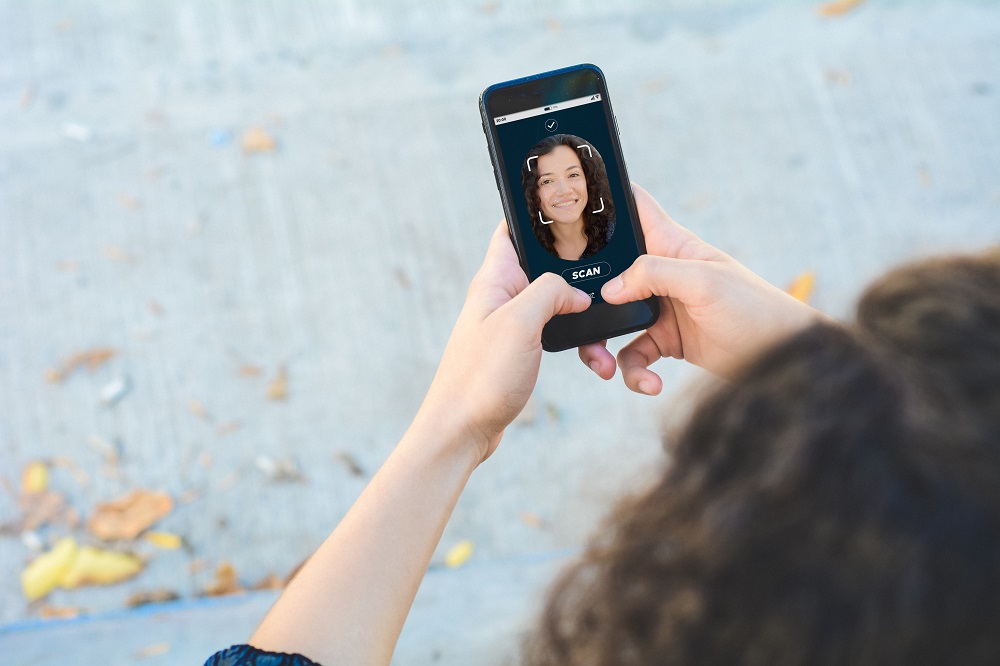Netflix เป็นแพลตฟอร์มสตรีมมิงที่ได้รับความนิยมอย่างแพร่หลาย ซึ่งอาจแทนที่โทรทัศน์อย่างที่เรารู้ๆ กัน เช่นเดียวกับแพลตฟอร์มอื่นๆ ในประเภทเดียวกัน ใช้งานง่ายและสะดวกสบาย สิ่งเดียวที่คุณต้องการเพื่อสตรีมเนื้อหาบน Netflix คือการเชื่อมต่ออินเทอร์เน็ตที่เสถียรและสื่อ (ทีวี อุปกรณ์สตรีมดิจิตอล สมาร์ทโฟน)

คุณสามารถเข้าถึงแพลตฟอร์มได้อย่างง่ายดายด้วยอุปกรณ์ Fire TV ของ Amazon รวมถึง Firestick นาที อย่างไรก็ตาม คุณอาจต้องการออกจากระบบบัญชีหากคุณกำลังเดินทางหรือเปลี่ยนอุปกรณ์ ต่อไปนี้เป็นวิธีออกจากระบบ Firestick ของคุณ
ทำไมต้องออกจากระบบ?
เมื่อคุณสมัครสมาชิก Netflix แล้ว คุณสามารถลงทะเบียนอุปกรณ์ได้สูงสุด 6 เครื่องในบัญชีเดียว นั่นหมายความว่าสามารถใช้บัญชีเพื่อสตรีมเนื้อหาโปรดได้ถึงหกคน ซึ่งสะดวกมาก
อย่างไรก็ตาม ทั้งหมดนี้ขึ้นอยู่กับแผนของคุณ ยิ่งแผนถูกกว่า อุปกรณ์ที่คุณจะสามารถสตรีมแบบคู่ขนานได้มีจำนวนน้อยลง ซึ่งหมายความว่าคุณอาจไม่สามารถสตรีมบนอุปกรณ์มากกว่าสองเครื่องพร้อมกันได้หากคุณมีแผนพื้นฐานที่สุดแผนใดแผนหนึ่ง
ในฐานะเจ้าของบัญชี คุณอาจต้องการล็อกผู้ใช้รายอื่นออกจากบัญชี ในฐานะผู้ใช้บัญชี คุณอาจต้องการออกจากระบบและเพิ่มพื้นที่ว่างสำหรับบุคคลอื่น ไม่ว่าด้วยเหตุผลใด คุณจะต้องทราบวิธีออกจากระบบบัญชี Netflix บน Firestick
หรือคุณอาจเพิ่งซื้ออุปกรณ์ใหม่และต้องการออกจากระบบจากเครื่องเก่า นอกจากนี้ยังสะดวกในการออกจากระบบหากคุณกำลังไปเที่ยวพักผ่อนและคุณจะใช้ Firestick ของโรงแรม

การออกจากระบบอุปกรณ์
ตัวเลือก 'ออกจากระบบ' ควรมองเห็นได้ชัดเจนในทุกอุปกรณ์ แต่ด้วยเหตุผลแปลกๆ บางประการ Netflix ทำให้กระบวนการออกจากระบบค่อนข้างยาก ที่แย่กว่านั้นคือ ไม่มีตัวเลือกการออกจากระบบเช่นนี้ในแอป Netflix
โชคดีที่มีวิธีออกจากระบบ มันอาจจะไม่ชัดเจน แต่ค่อนข้างเรียบง่ายและตรงไปตรงมา ตราบใดที่คุณรู้ว่าต้องมองที่ไหน
แทนที่จะมองหาตัวเลือกออกจากระบบ ให้ไปที่หน้าจอหลักบน Firestick แล้วไปที่ การตั้งค่า. ในเมนูถัดไป เลือก แอปพลิเคชั่น, ติดตามโดย จัดการแอปพลิเคชันที่ติดตั้งทั้งหมด. ค้นหา Netflix ในรายการ ให้เลือก จากนั้นคลิก ข้อมูลชัดเจน. การดำเนินการนี้จะนำคุณออกจากระบบ Netflix อย่างมีประสิทธิภาพ

ออกจากระบบจากทุกอุปกรณ์
อย่างไรก็ตาม มีโอกาสที่คุณจะไม่ต้องการความยุ่งยากอีกต่อไป – คุณต้องการ ของคุณ Netflix สำหรับ ตัวคุณเอง และไม่มีใครสามารถหยุดคุณได้ และไม่มีใครสามารถหยุดคุณได้จริงๆ เพราะคุณสามารถออกจากระบบจากอุปกรณ์ที่เชื่อมต่อทั้งหมดได้ในครั้งเดียว
ข่าวดีก็คือคุณไม่จำเป็นต้องจัดการกับ Firestick ระยะไกลที่นี่ สิ่งที่คุณต้องมีคือเว็บเบราว์เซอร์ ซึ่งหมายความว่าคุณสามารถออกจากระบบทุกอุปกรณ์ที่เข้าสู่ระบบ Netflix ของคุณผ่านคอมพิวเตอร์หรือสมาร์ทโฟนของคุณ

ในการดำเนินการนี้ เพียงไปที่ Netflix.com แล้วไปที่มุมขวาบน – คลิกหรือแตะไอคอนโปรไฟล์ จากนั้นเลือก บัญชีของคุณ. ตอนนี้เลื่อนลงไปที่ การตั้งค่า ส่วนและค้นหา ออกจากระบบอุปกรณ์ทั้งหมด ตัวเลือก. คลิกหรือแตะและยืนยันโดยเลือก ออกจากระบบ.
คุณสามารถทำได้จากเบราว์เซอร์มือถือของคุณเช่นกัน แต่การใช้แอพ iOS/Android นั้นง่ายกว่ามาก เพียงเปิดแอพ แตะไอคอนที่มุมซ้ายบน (สามเส้นแนวนอน) แล้วไปที่ บัญชี. แตะเลือก ออกจากระบบอุปกรณ์ทั้งหมด ตัวเลือก แล้วเลือก ออกจากระบบ เพื่อยืนยัน.
อย่างไรก็ตาม คุณควรจำไว้ว่าแม้ว่าวิธีนี้จะใช้ได้กับอุปกรณ์ทุกเครื่องที่มีปัญหา แต่อาจใช้เวลาถึง 8 ชั่วโมงกว่าอุปกรณ์ทุกเครื่องจะออกจากระบบได้สำเร็จ
ออกจากระบบ Firestick
โปรดทราบว่าการลงชื่อออกจาก Firestick ที่คุณใช้ในการสตรีม Netflix ไม่ได้ทำให้คุณลงชื่อออกจากบัญชี Netflix เสมอไป อย่างไรก็ตาม คุณอาจต้องการออกจากระบบ Firestick ด้วยเหตุผลหลายประการ
ตัวอย่างเช่น คุณอาจต้องการดู Netflix ด้วยบัญชี Amazon อื่น Firestick ของคุณอาจลงทะเบียนล่วงหน้าในบัญชี Amazon ของคุณแล้ว แต่คุณต้องการใช้บัญชีอื่นในบัญชีนั้น
ในการดำเนินการนี้ ก่อนอื่น คุณจะต้องออกจากระบบบัญชีปัจจุบันบนอุปกรณ์ โปรดทราบว่าการออกจากระบบจะลบข้อมูลส่วนตัวและแอปของคุณออกจากอุปกรณ์

ในการออกจากระบบ ตรวจสอบให้แน่ใจว่า Firestick เชื่อมต่อกับทีวีของคุณและอุปกรณ์ทั้งสองเครื่องเปิดอยู่ ไปที่ การตั้งค่า บน Firestick ของคุณแล้วไปที่ บัญชีของฉัน. ค้นหาและเลือก บัญชีอเมซอน และคลิก ยกเลิกการลงทะเบียน. ที่สวยมากมัน ตอนนี้คุณสามารถเพิ่มบัญชี Amazon อื่นและใช้แอป Netflix ได้
คำถามที่พบบ่อย
ฉันจะทำอย่างไรเพื่อลบ Netflix บน Firestick ที่ฉันไม่ได้ใช้อีกต่อไป
หากคุณให้ Firestick แก่บุคคลอื่น แต่คุณลืมลบบัญชี Netflix ของคุณ คุณสามารถใช้วิธีการด้านบนเพื่อออกจากระบบอุปกรณ์ทั้งหมด แต่อาจเป็นความคิดที่ดีกว่าที่จะยกเลิกการลงทะเบียน Firestick ทั้งหมด
หากคุณยกเลิกการลงทะเบียนบัญชี Amazon จาก Firestick ข้อมูลบัญชีของคุณทั้งหมดจะถูกลบออกด้วย
Firestick ออกจากระบบ Netflix
โซลูชันเหล่านี้ไม่ได้ชัดเจนหรือใช้งานง่าย แต่ทั้งหมดนั้นค่อนข้างง่าย ดังที่ได้กล่าวไว้ สิ่งที่คุณต้องทำจริงๆ ก็คือต้องรู้ว่าต้องดูที่ไหน ไม่ว่าคุณต้องการลงชื่อออกจากบัญชี Netflix ของคุณบน Firestick ออกจากระบบจากอุปกรณ์ทั้งหมดที่ใช้บัญชีนี้ หรือเพียงต้องการลงชื่อเข้าใช้บัญชี Amazon อื่นเพื่อสตรีมภาพยนตร์ บทความนี้มีเนื้อหาครอบคลุมทั้งหมด
คุณพบตัวเลือกการออกจากระบบด้วยตัวเองหรือไม่? คุณต้องปฏิบัติตามแนวทางที่กำหนดไว้ที่นี่หรือไม่? ทำไมคุณถึงคิดว่า Netflix ทำให้กระบวนการออกจากระบบทั้งหมดซับซ้อนโดยไม่จำเป็น สนใจสอบถามและพูดคุยด้านล่าง